Lapsilukkojärjestelmät eivät ehkä ole sen arvoisia monille tai jopa enemmän ongelma kuin hyöty. Mutta jos sinulla on lapsia ja he näkevät sisältöä yksin televisiosta, usko meitä, jos kerromme sinulle, että he ovat paras liittolaisesi. Tänään näytämme sinulle miten aktivoida Netflix vanhempien valvonta ja kaikki edut sillä on.
Mikä on vanhempien valvonta?
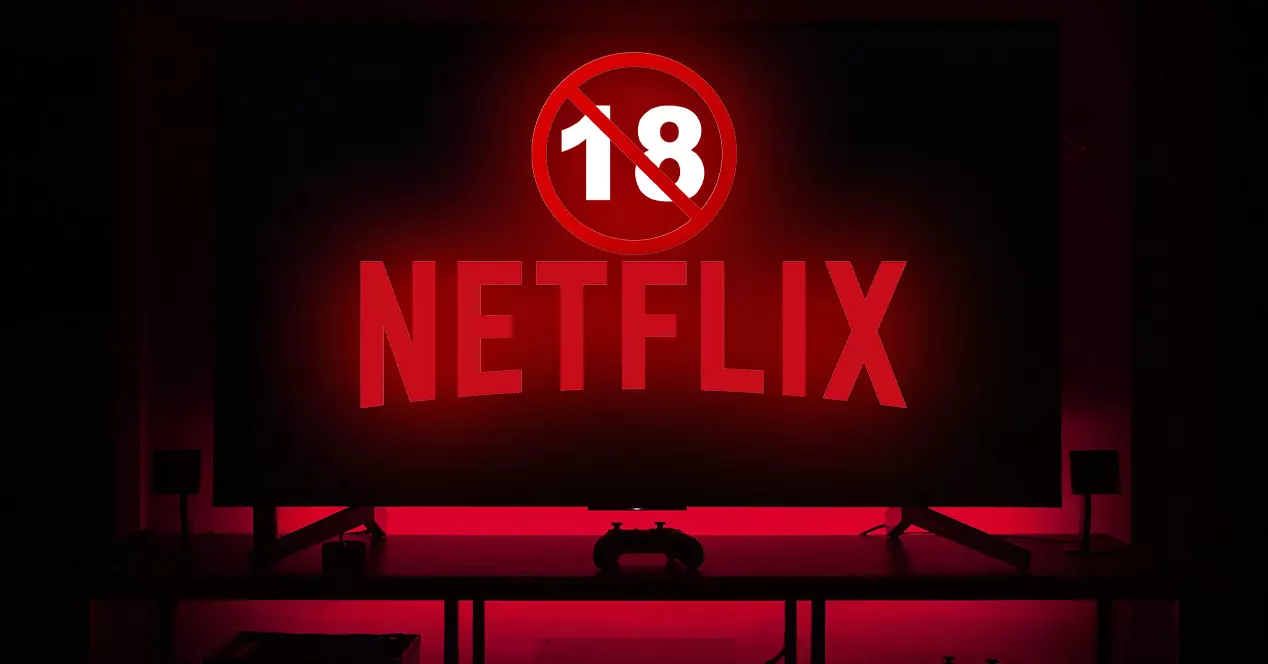
On enemmän kuin todennäköistä, että tässä elämänvaiheessa tiedät tarkalleen, mitä lapsilukko tai -valvonta koostuu. Mutta vain siinä tapauksessa, että joku oli tietämätön, se on sarja ehtoja, sääntöjä tai rajoja, jotka voit asettaa. Kun nämä parametrit on luotu, suoratoistosisältöalustoista puhuttaessa, tiettyä osaa sarjoista, dokumentteista tai elokuvista, jotka eivät noudata näitä rajoituksia, ei näytetä.
Selkeä esimerkki tästä on esimerkiksi 12 vuoden ikärajan asettaminen. Siksi tästä hetkestä lähtien kaikki ikääntyneille luokiteltu sisältö katoaa mahdollisuuksien luettelosta. Tämä on jotain, mikäli olet huolissasi siitä, mitä lapsesi voivat nähdä Smart TV olohuoneessa tai heidän huoneessaan, kun et ole läsnä, se saa sinut huolestumaan.
On totta, että tämäntyyppisillä alustoilla, kuten Netflix, HBO, Premium Videojne. on olemassa lapsiprofiileja. Mutta lapsemme iästä riippuen on todennäköistä, että on vielä jotain sisältöä, jota emme halua hänen näkevän. Tästä syystä Netflix tarjoaa meille laajan valikoiman lapsilukon mahdollisuuksia määrittää, mitä he voivat nähdä ja mihin heillä on pääsy.
Netflixin lapsilukkoasetukset
Siirrytään nyt tämän artikkelin todella tärkeään osaan, jossa aiomme näyttää sinulle kaiken, mitä voit tehdä suuren punaisen N -alustan vanhempien valvonnassa.
Kuinka luoda lasten profiili Netflixiin

Ensimmäinen asia on luoda profiili lapsillemme, jotta sekaannuksia ei tule, eikä meidän tarvitse joutua uhraamaan sitä, ettemme näe kaikkea, mitä alusta tarjoaa, kun käytämme sitä.
Lasten profiilin luominen on erittäin yksinkertainen ja voimme tehdä sen omasta Smart TV: stä:
- Kun avaamme Netflix -sovelluksen televisiosta (tai mistä tahansa muusta laitteesta), näemme profiilin valintapaneelin ennen luetteloon pääsyä.
- Napsauta vaihtoehtoa "Lisää profiili", joka tulee näkyviin "+" -näytöllä.
- Kirjoita nimi, jonka haluat tunnistaa tämän käyttäjän lapsillesi. Meidän tapauksessamme olemme kutsuneet häntä "Pequesiksi".
- Sitten voit asettaa kuvakkeen ja kielen, jota haluat käyttää tässä profiilissa seuraavissa vaihtoehdoissa.
- Lopuksi ja ehkä yksi tärkeimmistä toimista on valitse ”Lapsiprofiili” -ruutu . Tämä, kuten Netflix itse osoittaa laatikon alle, luo ikäraja 12 vuotta tälle profiilille.
- Napsauta "Valmis" ja tämä profiili on nyt käytettävissä.
Nämä vaiheet voivat riittää pitämään lapsesi "turvassa" katsomasta ikään sopimatonta sisältöä. Mutta jos haluat ottaa tilin vanhempien valvonnan askeleen pidemmälle, lue.
Aseta ikärajat Netflixille

Jos lapsiprofiilin ennalta määritetty 12 vuoden ikäluokitus ei kelpaa sinun tapauksessasi (tämä johtuu siitä, että sinulla on nuorempi tai vanhempi lapsi ilman 18 vuoden ikää), voit säätää muita Netflix -tilisi alueita.
Sinun tarvitsee vain syöttää Netflix.com/YourAccount osio, joka ilmoitettiin meille luotaessa profiilia selaimesta (emme voi tehdä tätä Smart TV: ssä tai älypuhelinsovelluksessa). Tämä osoite vie sinut kaikkiin tilisi tietoihin alustalla: henkilötiedot, laskutus, latausten hallinta jne. Mutta meille tällä kertaa todella tärkeä asia on viimeinen osio nimeltä ”Profiili ja lapsilukko”.
Nyt sinun on vain noudatettava näitä vaiheita:
- Vieritä alas luomallesi aliprofiilille.
- Napsauta oikealla olevaa nuolta päästäksesi kokoonpanovaihtoehtoihin.
- Avaa Näytä rajoitukset -valikko napsauttamalla Muuta.
- Anna Netflix -tilisi salasana. Tämä vaihe on välttämätön lapsille itselleen
(viisain)Näiden asetusten avulla voit poistaa rajat. - Nyt yläpalkissa meidän on vain pakko aseta merkki ikärajalle sisältöä, jonka haluamme lapsemme näkevän.
Estä tietty sarja tai elokuva

Jos emme halua lastasi katso tietty sarja tai elokuva , voimme myös tehdä tietyn lohkon samaan alaosaan. Sinun tarvitsee vain:
- Kirjoita otsikon rajoitukset xxx -osioon, jossa ”xxx” on tämän profiilin nimi, kirjoita sen kohteen nimi, jota et halua hänen näkevän.
- Valitse kyseinen otsikko automaattisen täydennyksen mukana tulevassa luettelossa.
Tämä sarja tai elokuva lakkaa näkymästä automaattisesti tässä profiilissa, vaikka etsisit sitä nimenomaan hakukoneesta.
Jos haluat tulevaisuudessa poista tämä lohko , sinun on vain napsautettava "x", joka liittyy sisältöön alla olevassa luettelossa.
Lukitse Netflixin profiili salasanalla

Toisaalta tämän suoratoistosisältöalustan avulla voimme myös luoda salasanan tilimme profiilien käyttämiseen.
Täällä voimme lisätä tämän salasanan poikamme profiiliin kirjoittamalla "Profiililukko" vaihtoehto alkuvalikosta. Mielenkiintoisemmalta vaikuttaa kuitenkin se, että salasanat luodaan kaikkiin profiileihin, jotka eivät sopeudu ikäänsä, toisin sanoen omaan. Näin et houkuttele katsomaan sarjoja tai elokuvia, jotka eivät ole hänelle sopivia.
Tästä lähtien aina, kun menemme käyttämään tätä profiilia, se pyytää meiltä luomamme pääsykoodin.
Löydä kaikki, mitä lapsesi ovat nähneet Netflixissä

Lopuksi meillä on mahdollisuus kaikkeen, mitä lapsemme ovat nähneet Netflixissä ja sinä päivänä, kun he tekivät sen. Tämän historian käyttäminen on yhtä helppoa kuin siirtyminen Käynnistä -valikon ”Katselutoiminto” -valikkoon.
Täällä meillä on pääsy a täydellinen luettelo kaikesta, mitä tämä profiili on nähnyt alustalla. Lisäksi Netflix on äskettäin lisännyt vaihtoehdon, että vanhemmat (tilin järjestelmänvalvoja) saavat email joka 15 päivää jossa tämä katseluhistoria näytetään.
Tämä voi rajoittaa yksityisyytesi loukkaamista. Mutta koska sinulla on pääsy niin laajaan valikoimaan kaikenlaisia sarjoja ja elokuvia, kannattaa tämä ässä tarvittaessa hihassa.